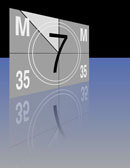Vor ca. zehn Jahren begann die Zeit des „Drop Shadows“. Dieser Effekt, der einen einfachen, zweidimensionalen Schlagschatten hinter ein Objekt zeichnet, um es vom grafischen Umfeld etwas abzuheben, wurde enorm trendy und war im Laufe der Zeit schon praktisch überall zu sehen. Heute gehört es zum guten Ton jedes professionellen Grafikers, diesen Effekt zu hassen. Alleine schon deswegen, weil ihn jedermann mit einem Mausklick in praktisch jeder Grafikapplikation erzeugen kann. (Ich persönlich mag Drop Shadows noch immer, bekomme aber immer haue, wenn ich sie versuche bei slashCAM reinzuschmuggeln.)
Seit einiger Zeit gibt es jetzt wieder einen Effekt, der mit dem damaligen Drop-Shadow-Wahn vergleichbar ist: Die künstliche Spiegelung. Man bekommt diesen Effekt momentan praktisch überall aufs Auge gedrückt, und jeder Grafiker, der etwas auf sich hält liebt diesen Effekt. Denn noch gibt es es ihn kaum auf Knopfdruck, sondern man muss ihn noch von Hand erstellen (oder teure Plugins kaufen - auch wie seinerzeit bei den ersten Drop-Shadow-Plugins).
Die Grundidee hinter dem Effekt besteht darin, ein Objekt mit einer künstlichen Spiegelung zu versehen, die von einer echten Reflexion kaum zu unterscheiden ist. Normalerweise lässt sich so eine Spiegelung mit einem 3D-Animationsprogramm erzeugen, jedoch schießt man in diesem Fall mit Kanonen auf Spatzen. Denn selbst mit einem „kleinen“ Schnittprogramm wie Premiere Elements 3 lässt sich ein solcher Spiegeleffekt leicht erzeugen.
Auf geht’s
Für unser kleines Projekt werden wir insgesamt vier Videospuren benötigen. Daher wählen wir zu Beginn ganz links in einer Spurspalte der Zeitleiste mit der rechten Maustaste die Option „Spuren hinzufügen...“ und erweitern hiermit die Zeitleiste auf vier Spuren (Abbildung 1A).
Anschließend importieren wir das Objekt, das gespiegelt werden soll. Für unser Projekt haben wir den allgemeinen Filmvorspann gewählt, der ja direkt in jedem Premiere Elements erzeugt werden kann. Prinzipiell funktioniert das ganze aber mit jedem beliebigen Videoclip oder Standbild.
Dieses gewählte Objekt legen wir in die oberste Spur (Video 4, Abbildung 1B). Damit unter dem Objekt genügend Platz für die Spiegelung entsteht, sollten wir das Objekt in den Effekteigenschaften noch schön platzieren und skalieren (Abbildung 1C).

Um noch etwas mehr Schwung in die Komposition zu bringen, drehen wir unser Logo außerdem etwas im 3D-Raum. Hierfür legen wir den Effekt „3D-Effekte“ auf unseren Clip (Abbildung 2A) und drehen das Objekt, bis es ungefähr so steht, wie in Abbildung 2B.